
悩む人「エックスサーバー(Xserver)でブログを始めたいです。お得に始められるキャンペーン?も開催されているとのことで、このチャンスを逃したくないな。初心者向けにわかりやすく教えてくれませんか?」
こんな悩みを解決します。
本記事の内容
- 事前に用意しておくもの
- Xserverを使ったブログの始め方【10分】
- WordPressの初期設定
「ブログ歴3年/収益10万円以上/フォロワー1,000人超え」ぼくの経歴はざっとこんな感じ。挫折の多い世界で、3年間努力してきました。この記事の信頼性につながればいいなーと。

今回は、エックスサーバー![]() を使ったWordPressブログの始め方について解説していきます。記事を読むことで、今日からあなたもブロガーです(*^^*)
を使ったWordPressブログの始め方について解説していきます。記事を読むことで、今日からあなたもブロガーです(*^^*)
では早速、手順を見ていきましょう。
※【特典】当ブログからブログ開設した人へ
本記事でブログ開設した人に【限定特典】をプレゼントします😌
- 収益化に近づくロードマップ
- 記事の書き方テンプレート配布
- 当ブログで使った実際の下書き配布
受け取り方は最後に記載してるので、ぜひどうぞ!
※2024年3月更新:今なら”半額”キャンペーン中です!
「エックスサーバー(Xserver)」で半額キャッシュバックのキャンペーンが開催中です。期間は4月3日まで。ブログを始めようか悩んでる人は、お得なので試しに登録してみるのが良いかなと思います。
»エックスサーバー
![]()
事前に用意しておくもの

事前に用意するモノは、下記の3つだけ。
- ①クレジットカード
- ②パソコンorスマホ
- ③メールアドレス
手元に置いておくと、スラスラ開設できます。
Xserverを使ったブログの始め方【10分】
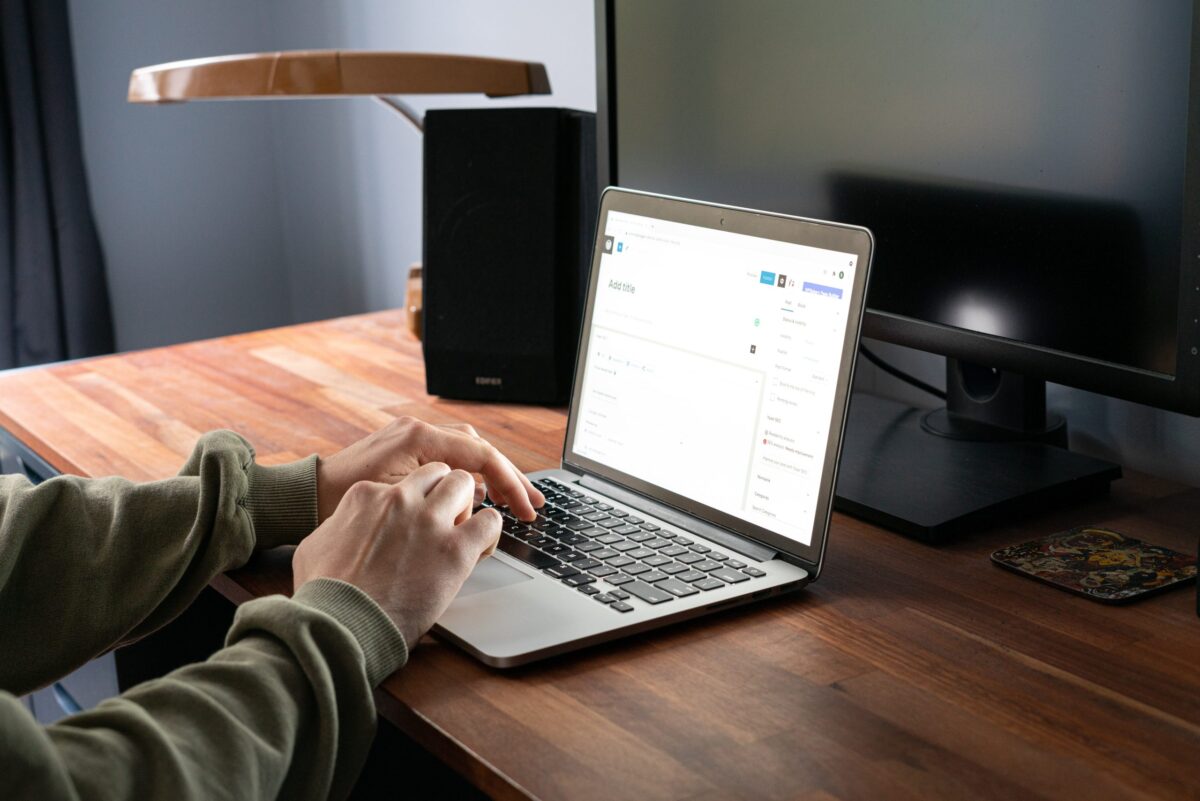
手順は下記のとおりです。
- ①:サーバーを借りる ← 土地を借りる
- ②:ドメインを取得する ← 住所に登録
- ③:WordPressにログイン ← 家を建てる
イメージはWeb上に家を建てる感じ。
それぞれ変換すると分かりやすいです。

補足:WordPressとは?
世界でもっとも使われてるブログサービス。
収益化に制限がなく、稼ぐブロガーは99%使ってます。詳しくはWordPress(ワードプレス)とは?初心者向けに分かりやすく解説【デメリットあり】で深掘りしてます。
無料ブログだと大きなリスクがあるので、稼ぎたいならWordPressを使いましょう。気になる人は、後半の「無料ブログだとダメなの?」を御覧ください。
では、作業に進みます!
①:サーバーを借りる ← 土地を借りる
Web上に家を建てるために「サーバー(土地)」を借りましょう。
おすすめのレンタルサーバーは「エックスサーバー![]() 」です。
」です。

理由は次のとおり。
- 初期費用が無料
- 国内シェア数No.1
- 維持費が激安 495円/月
※2023/9/8まで
国内で1番利用されているレンタルサーバーということで、信頼・実績は完ペキです。もちろん、読込み速度も爆速(´∀`)
では、アカウント登録から作業を開始しましょう。
1.アカウント登録
まずは『エックスサーバー![]() 』にアクセスして、アカウントを登録していきます。
』にアクセスして、アカウントを登録していきます。
画面左側にある『10日間無料お試し 新規お申込み』をクリックです。
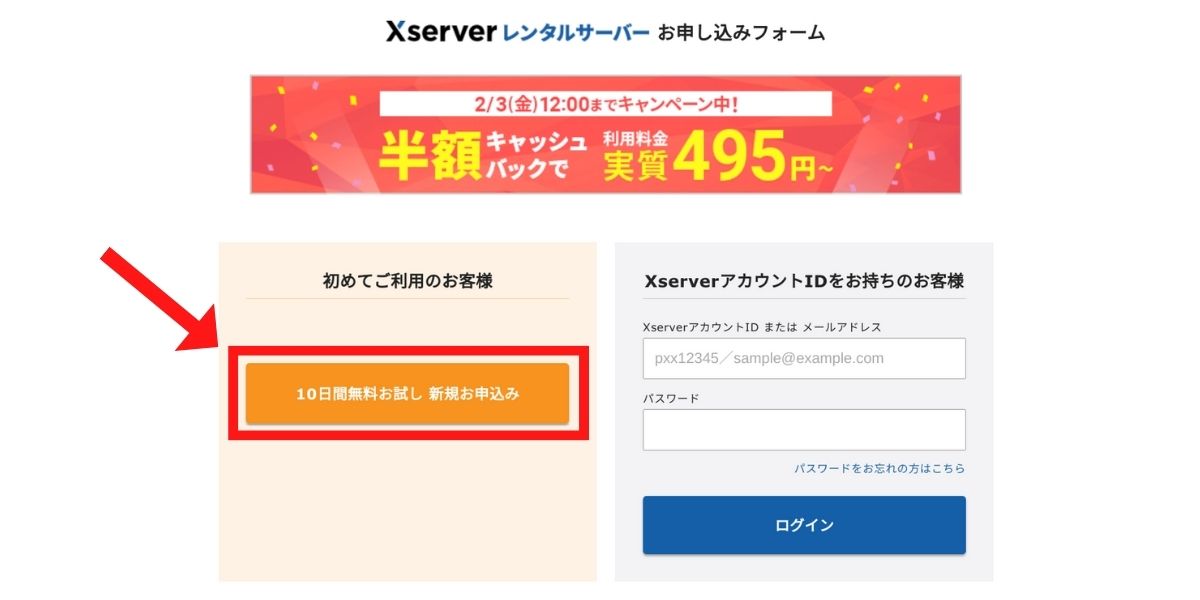
2.プランを選択
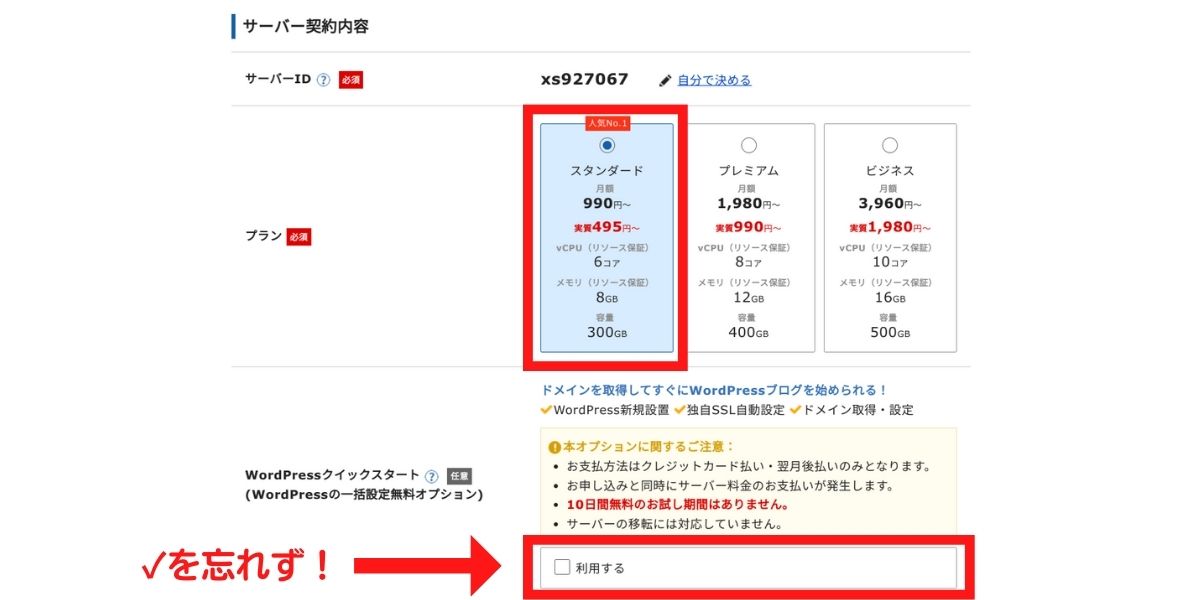
それぞれの項目は下記のとおり。
| サーバーID | そのままでOK |
| プラン | 個人ブロガーはスタンダードでOK |
| WordPressクイックスタート | 「利用する」に✓を入れる |
上記を参考にして、自分に向いたプランを選択してください。
※WordPressクイックスタートの✓は忘れないように!
3.契約期間を選択
サーバーの契約期間を選択です。
3ヶ月〜36ヶ月まで選択可能で、長期にするほどオトクな料金になります。
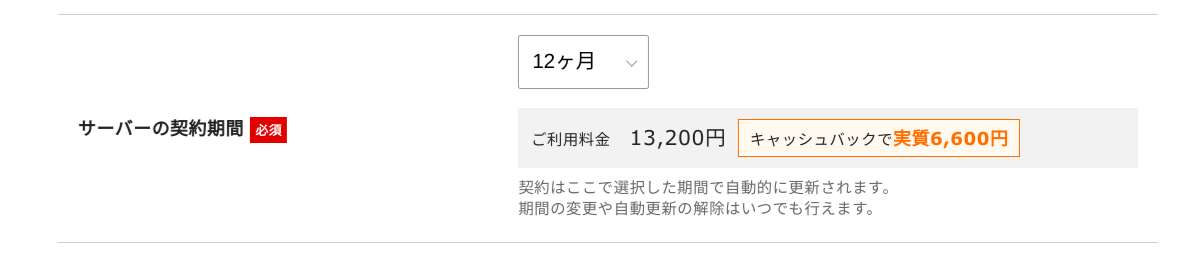
稼ぎたいなら12ヶ月がおすすめですね。
※12ヶ月以上にすると、ドメインが永久無料になります。
②:ドメインを取得する ← 住所を登録する
続いて、ドメインの取得です。
当ブログでいうと「https://nft-01.com/」←この部分
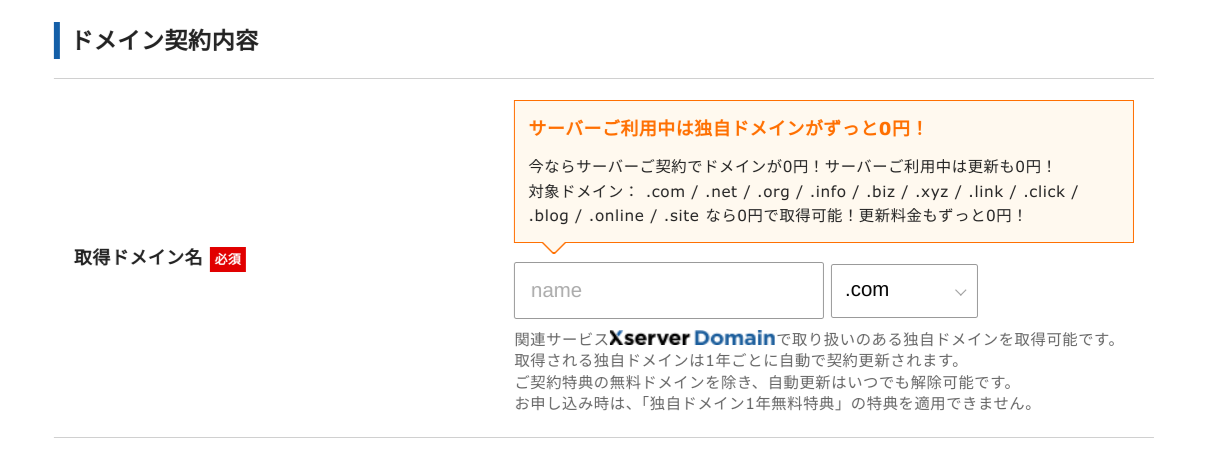
日本語で登録すると、文字化けしてしまうのでNG。アルファベットで決めましょう。
ちなみに、ドメインは後から変更不可。
また、他の人と被らせるのもできません。
ちょっと悩むかもですが、シンプルなものにすると飽きがこないのでオススメです。あんま長くしても覚えてもらえないので…。
③:WordPressにログイン ← 家を建てる
ここまでくれば、もう少しです(^^)
まずは、WordPressの導入のために基本情報を入力します。
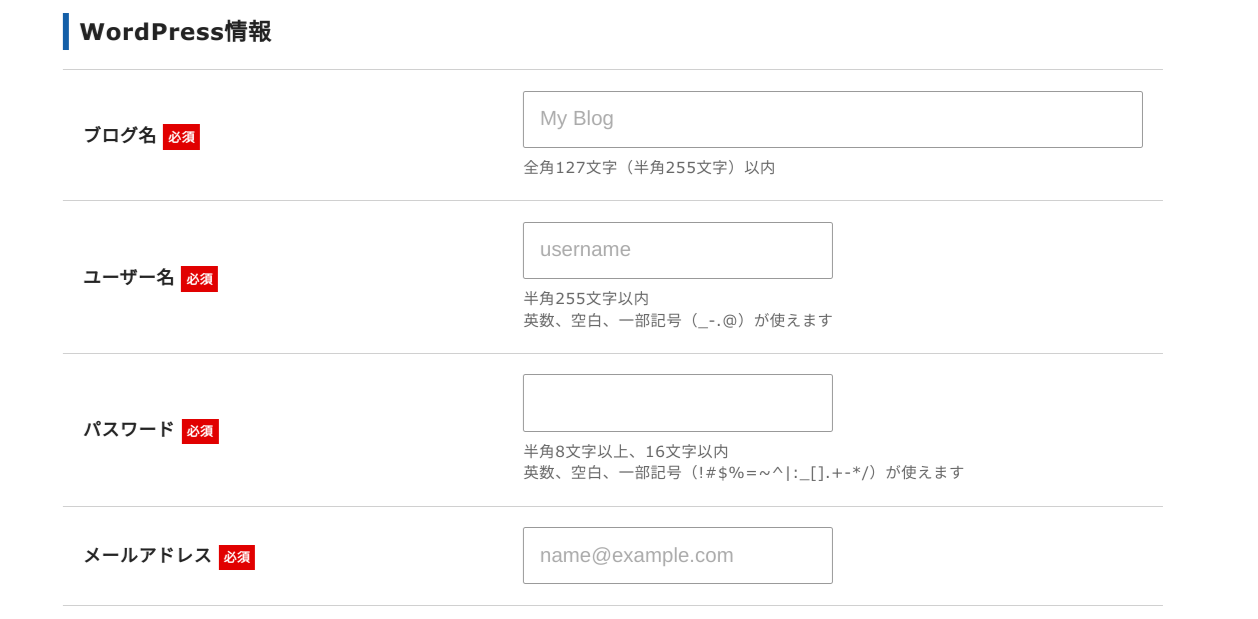
| ブログ名 | あとで変更可能 |
| ユーザー名 | ログイン時に必要(メモ必須) |
| パスワード | ログイン時に必要(メモ必須) |
| メールアドレス | いつも使ってるもの |
それぞれ入力しましょう。
ユーザー名とパスワードは、WordPressログイン時につかうのでメモしてください!忘れたら、せっかく導入したのに使えませんよ^^;
1.テーマの選択
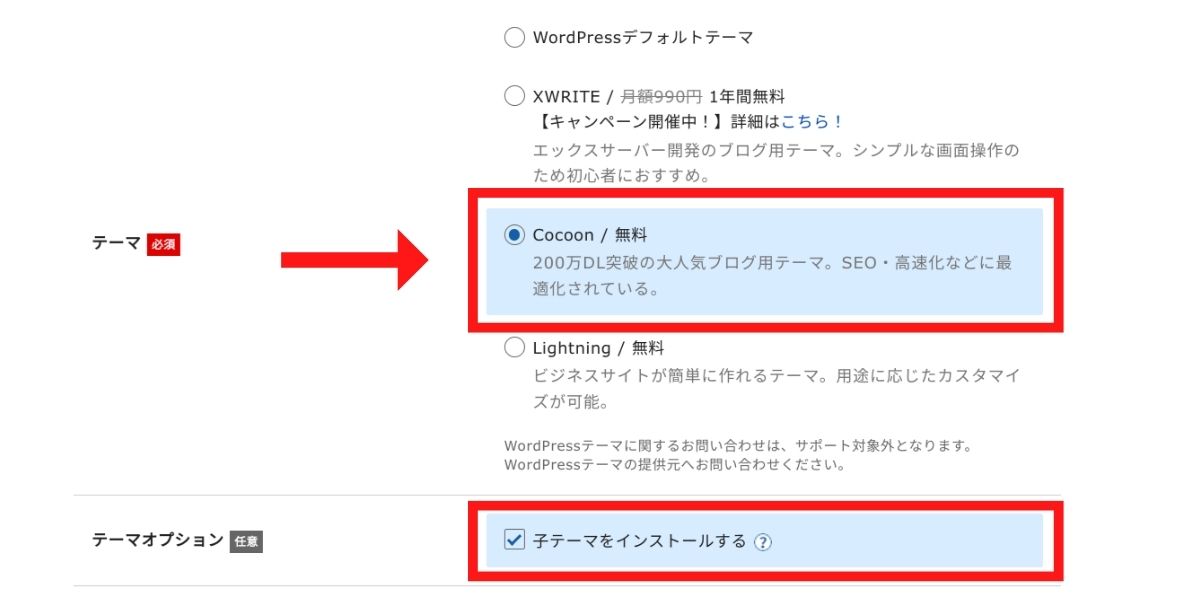
有料もありますが、ここでは無料の『Cocoon』を設定しておけばOKです。※後から変更可能
僕も当初はCocoonで運営してました。
選択できたら『Xserverアカウントの登録へ進む』をクリック。
2.登録情報を入力
個人情報などを入力していきます。
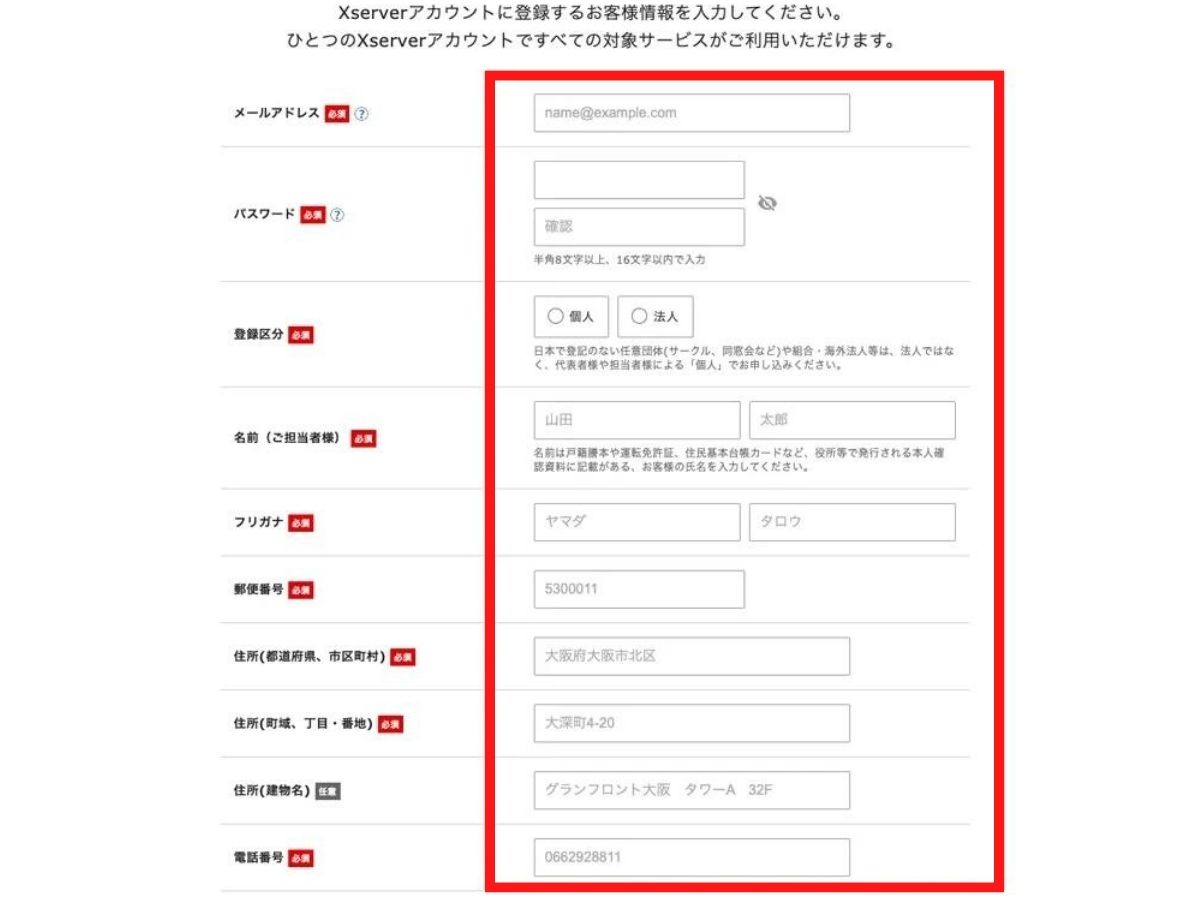
お支払い情報を入力
用意しておいたクレジットカード情報を入力しましょう。
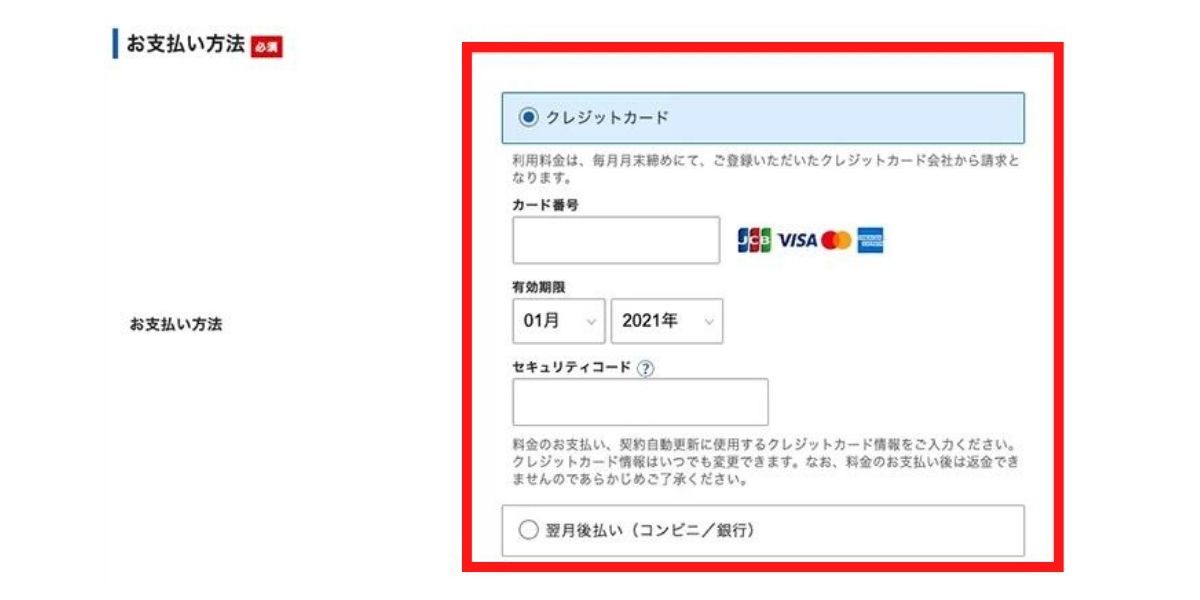
入力が完了すれば、ページ下方にある『利用規約・個人情報の取り扱いについてに同意する』へ✓をいれて、『次へ進む』をクリックします。
確認コードが送られます
登録したアドレス宛に、確認コードが送られてきます。
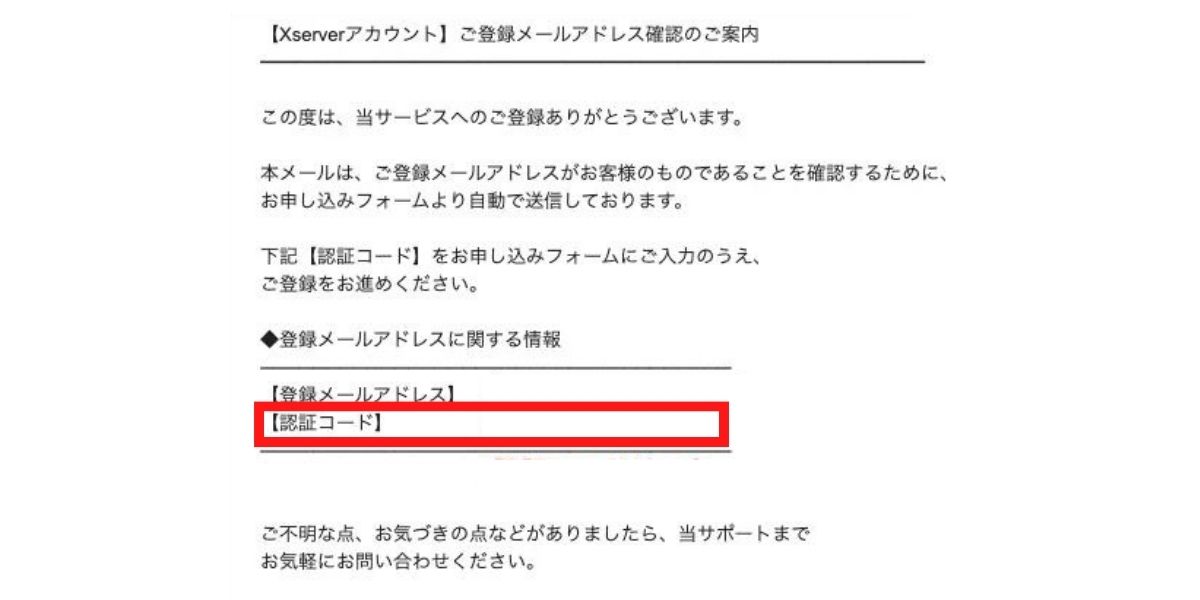
メールに記載されたコードを下記の部分に入力して、『次へ進む』をクリック。
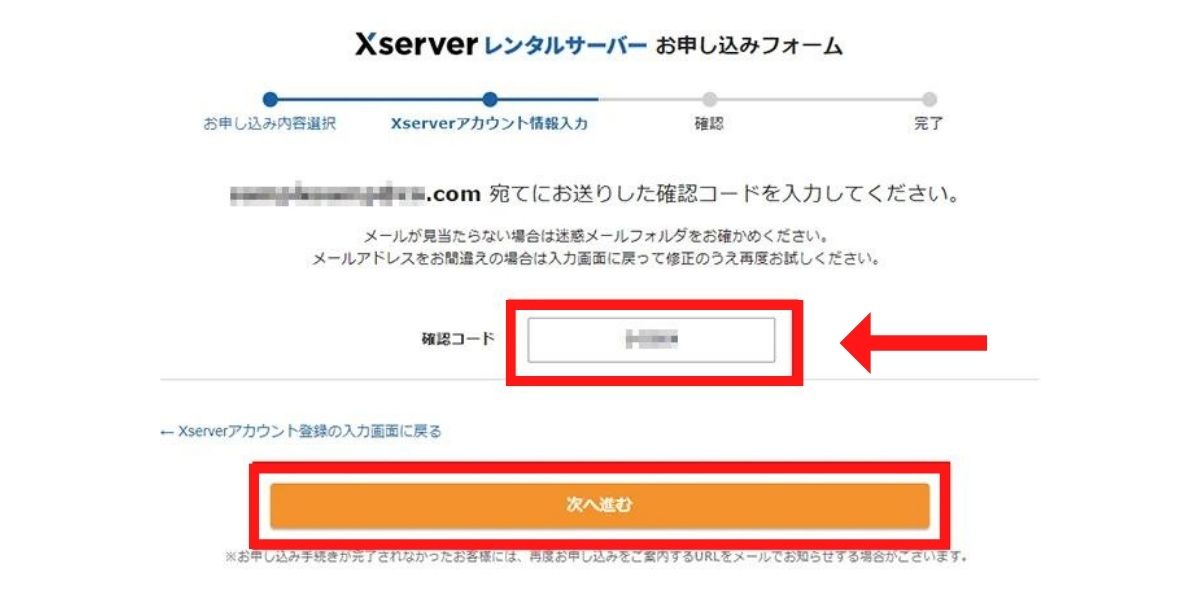
内容を確認して、最後にSMS・電話認証へ進みましょう!
3.SMS・電話認証
電話番号を入力して、認証コードを取得しましょう。
取得方法は『テキストメッセージ』でOKです。
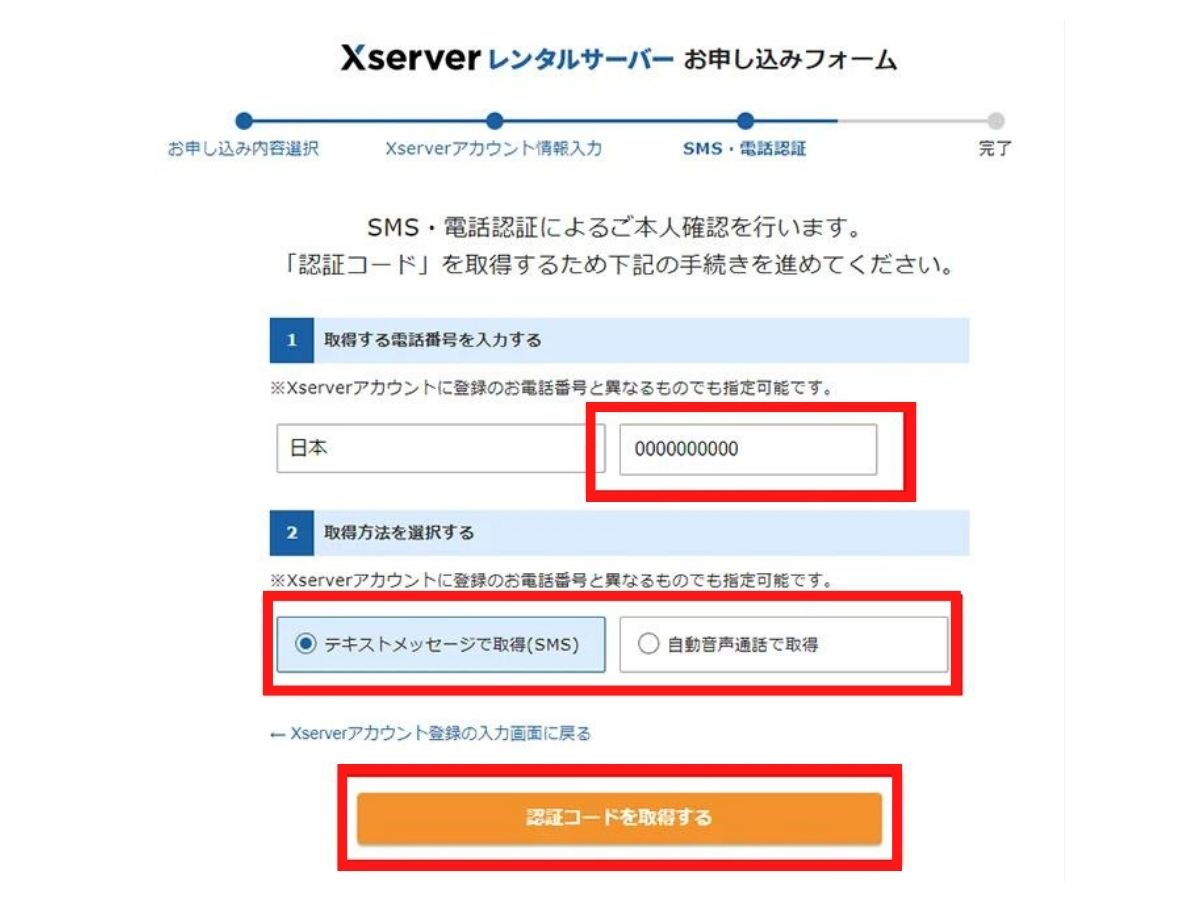
送られてきたコードを下記に入力して、申込み完了です。
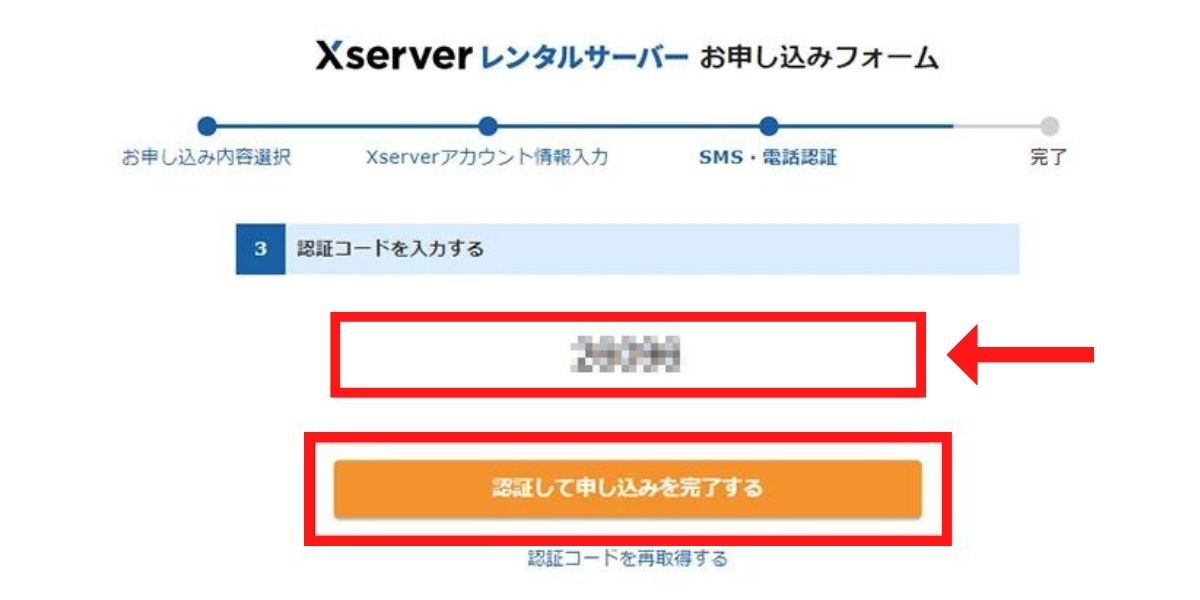
次の画像が表示された方、お疲れさまでした(´ω`)
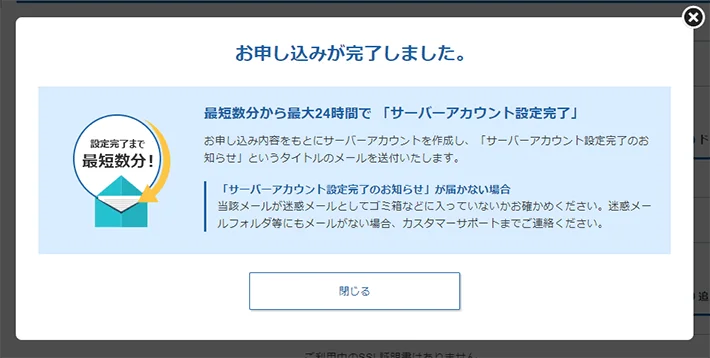
完了メールが送られてくるので、記載されているWordPressログインURLからブログにアクセスできます。
エラーが出る場合は、少しだけ時間を置きましょう。
ここまでの作業の疲れをゆったり回復です😌
4.WordPressにログイン
WordPressを開くと、下記のようにログイン画面が表示されます。
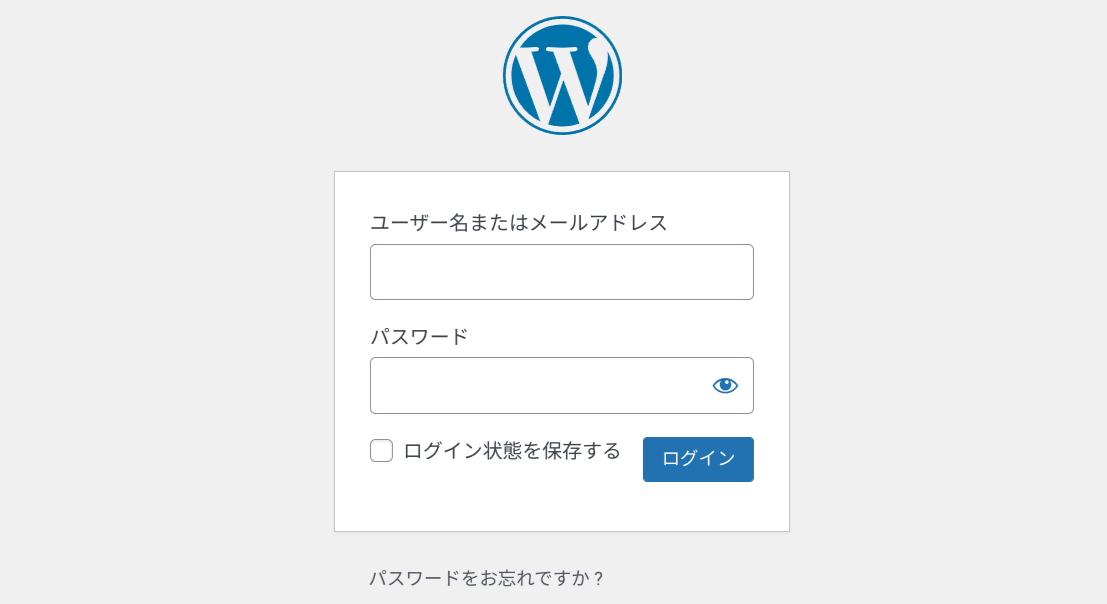
メモしておいた『ユーザー名/パスワード』を入力してログインです。
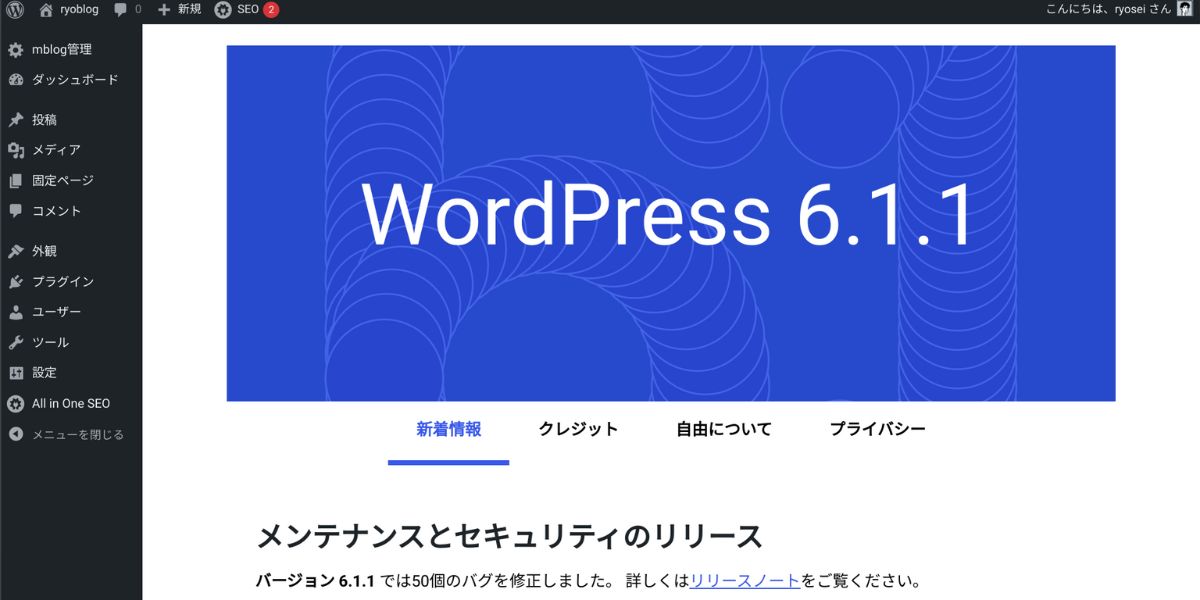
これであなたのブログライフが始まります。ワクワクですね!
WordPressの初期設定

もうちょっとだけ作業しましょう。
初期設定を飛ばすと、あとでめんどうな手間が増えます。
とはいえ、やることは簡単。
サクッと終わらせますよ!
①パーマリンクの設定
パーマリンクとは「記事ごとに設定できるURL」のことです。
まずは「設定→パーマリンク設定」をクリックします。
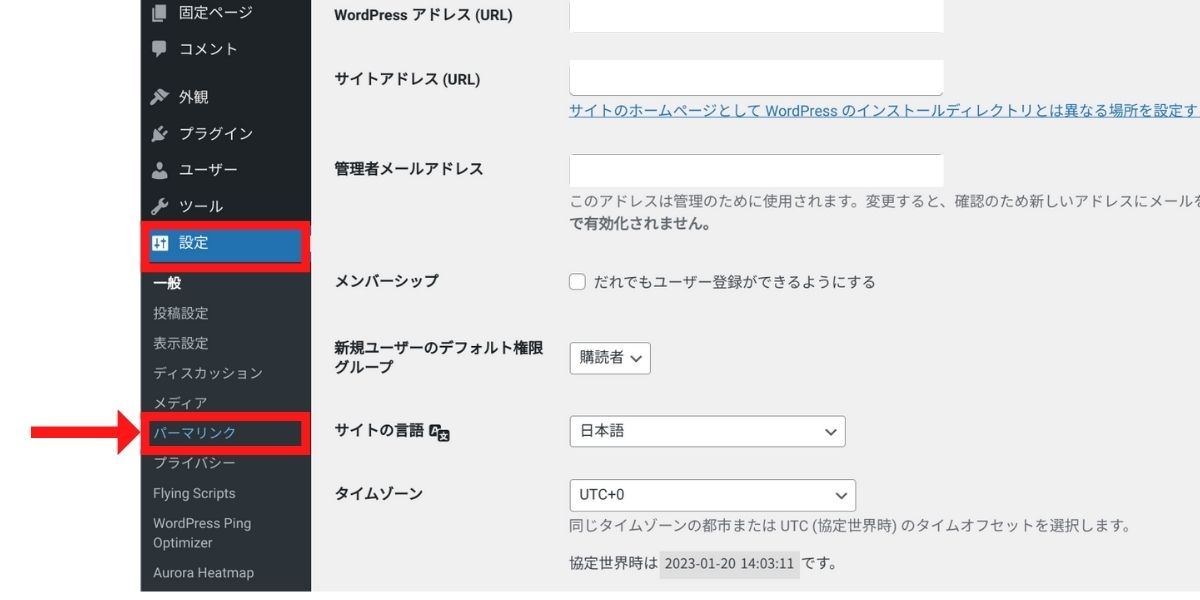
パーマリンク構造の中にある「投稿名」に✓を入れて保存です。
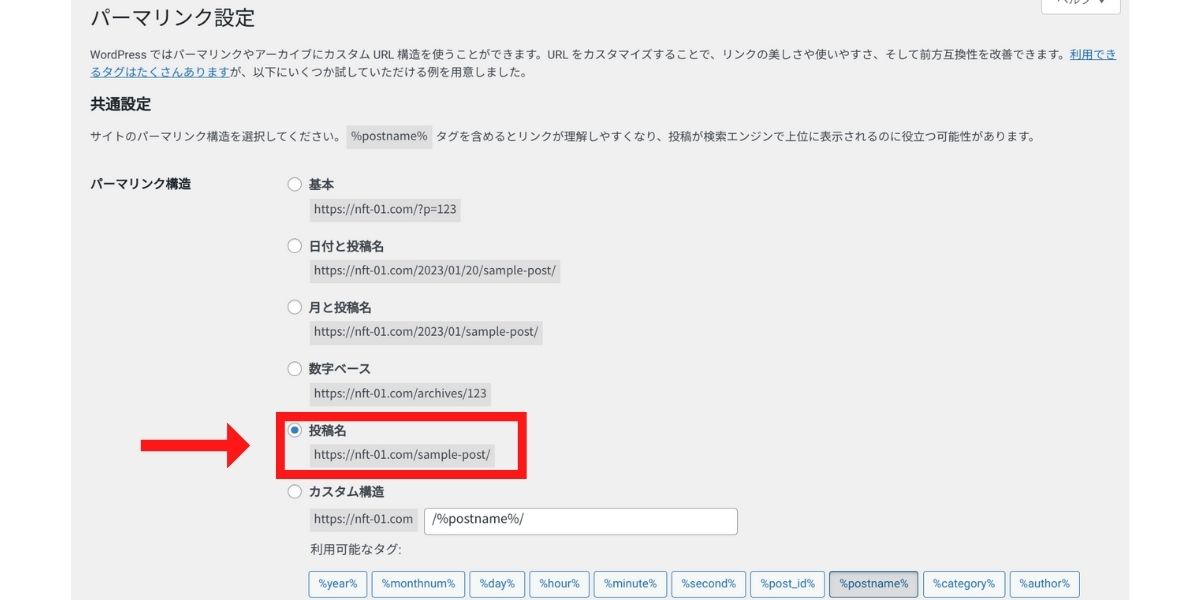
これで投稿ごとにURLを設定できます。
②プラグインの登録
プラグインとは、スマホで言うところの「便利アプリ」です。
ひとまず必須なのは下記ですね。
- Google XML Sitemaps ← SEO対策
- WordPress Ping Optimizer ← PING通知最適化
プラグインは便利ですが、入れすぎるとサイトが重くなったり管理が大変だったりするので、多くても10こくらいに絞りましょう。
プラグインの導入方法
「プラグイン→新規追加」からインストールすればOKです。「有効化」にすると機能します。気になるプラグインがあったら、ググてみましょう。
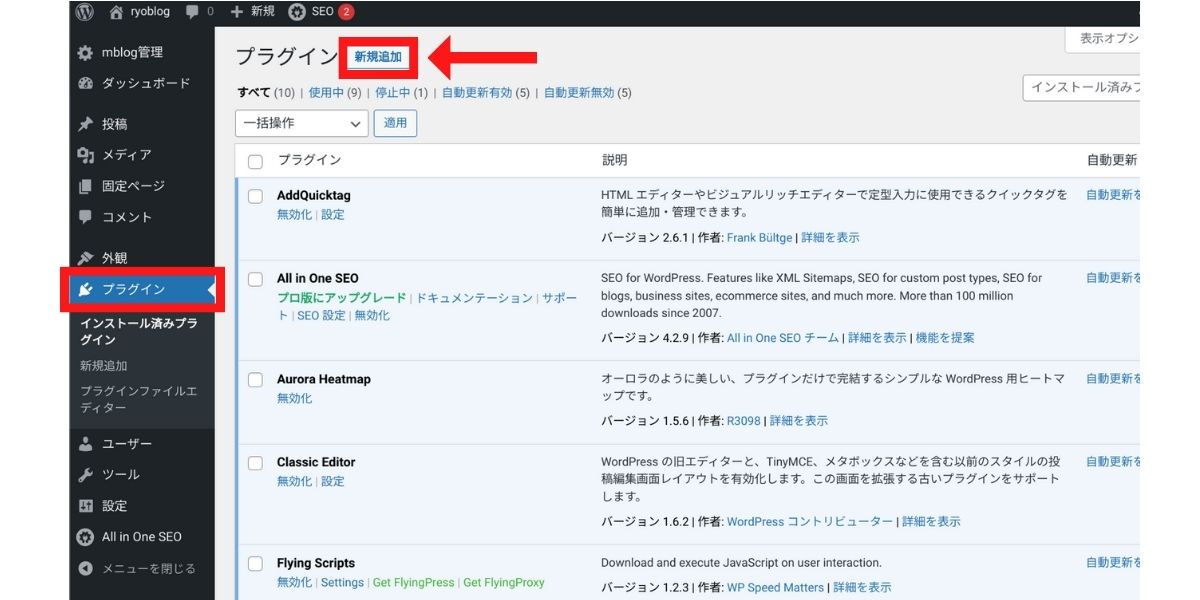
③テーマの設定
Xserverのクイックスタートで「Cocoon」が導入されています。
とはいえ僕は、たくさんのテーマを使ってきました。
有料テーマのメリットは、作業がラクになることです。Cocoonだと数回クリックしなければならない作業を1クリックで出来るみたいな。そういった誤差にこだわりたい人は、有料テーマを使うと良いかもです。
まぁ、Cocoonを使ってみて飽きたら他を探しましょう。
悩んだら、相談してください!
④ASPの登録
ASPとは、アフィリエイト広告を取得するためのサービスで、稼ぐなら登録必須。
ひとまず下記は登録しておいてください。
広告は、ASPによって扱ってないところもあります。できるだけ登録しておくと、広告を失うリスクを削減できますよ。
ASPについては【初心者向け】アフィリエイトのASPとは?おすすめ12個を厳選でさらに紹介しています。
ブログ運営に関するよくある質問
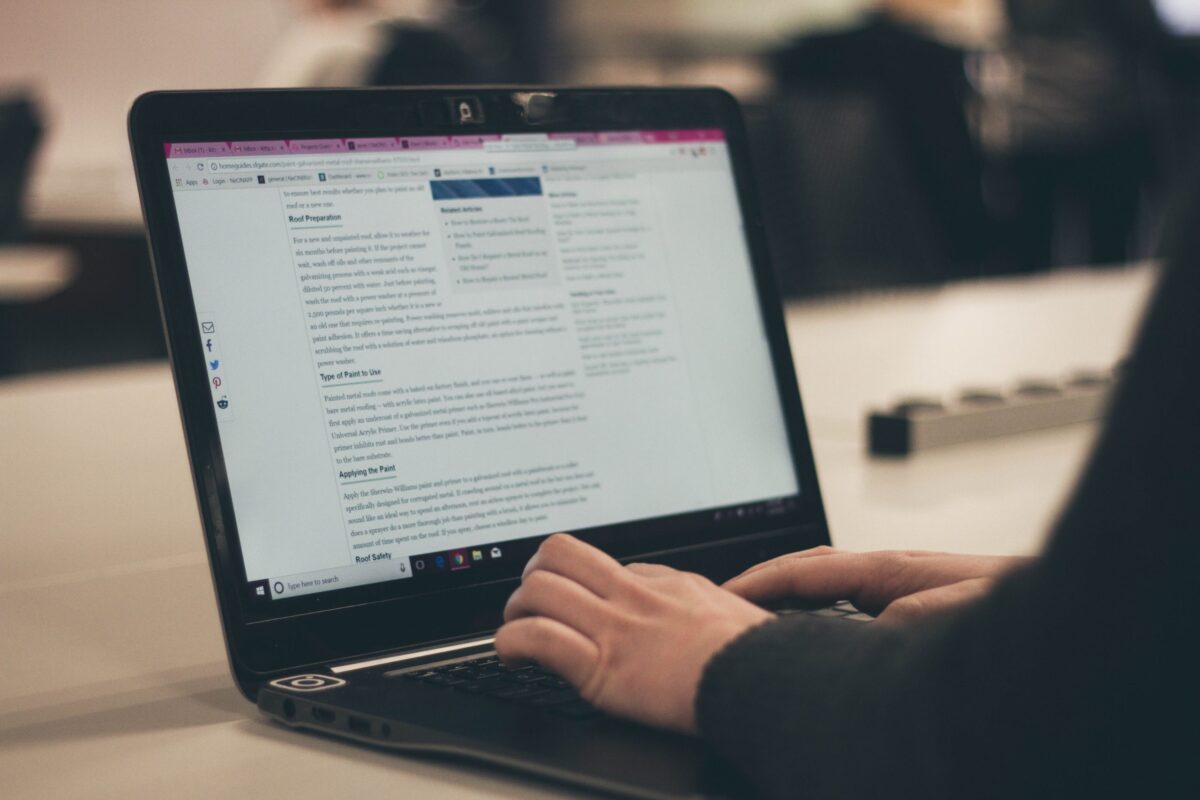
最後に、ブログに関するよくある質問をまとめておきました。
ココを読んでも解決できなければ、僕にDMください。
もしくはブログの問い合わせでも可です。
①無料ブログだとダメなの?
無料ブログはリスクが多いです。
例えば、下記のとおり。
- 広告を自由に貼れない
- デザインが固定されている
- 突然サイトが消される恐れあり
ブロガーにとって致命的なデメリットです。
それに比べ、WordPressは制限がほぼありません。運営費も月1,000円前後なので、わざわざリスクを負う必要はないかと。
稼いでるブロガーは99%WordPressです。
②ブログにログインできません!
下記を確認してください。
- ユーザー名、パスワードが間違ってる
- 開設してから時間を置いていない
これらが考えられます。
ユーザー名はメールアドレスでも可なので、そっちを試すのもありです。
あと、パスワードは「パスワードをお忘れですか?」から再発行可能です。最悪はそちらも試してみましょう。
③初期設定のあとは何すればいいの?
おすすめはブログの設計を考えること。
- 発信するジャンルをどうするか?
- どんなルートで集客するか?
- 読者の目的地はどうするか?
など、収益化のために試行錯誤すると迷わず進めます。
参考までに、当ブログの設計書を公開しておきますね。
| ジャンル | 仮想通貨(NFT・Web3.0) |
| 集客ルート | SEO+SNS |
| 目的地 | ブログ開設、NFTの購入 |
ひとまずざっくりでOKです。完ぺきな設計書なんて作れないので、あとは運営しながらブログを育てていきましょう。継続がすべてです。
下記の記事で、ジャンル設定の深掘り解説を行なってます。
»【初心者向け】アフィリエイトジャンルの選び方|稼げるジャンルは〇〇×〇〇!?
まとめ:ブログの始め方【行動することが大切】

今回は、XserverをつかったWordPressブログの始め方を解説してきました。
運営費は月1,000円ほど。
今なら495円と超オトクなキャンペーン中です。
ただ、記事を読んだ99%は行動しません。
個人的には、ライバルが減るので嬉しいのですが…。
行動しなければ稼げないので、あとで後悔したくなければ一歩を踏み出しましょう!
»ブログの始め方をもう一度確認する
※2024年3月更新:今なら”半額”キャンペーン中です!
「エックスサーバー![]() 」で半額キャッシュバックのキャンペーンが開催中です。期間は4月3日まで。ブログを始めようか悩んでる人は、お得なので試しに登録してみるのが良いかなと思います。
」で半額キャッシュバックのキャンペーンが開催中です。期間は4月3日まで。ブログを始めようか悩んでる人は、お得なので試しに登録してみるのが良いかなと思います。
当ブログで開設した人限定に特典をプレゼント
本記事でサーバーを契約して、ブログを開設した人向けに特典をプレゼントします😌
特典内容
- 収益化に近づくロードマップ
- 記事の書き方テンプレート配布
- 当ブログで使った実際の下書き配布
上記すべて無料なので、ぜひお得にスタートしてください。
※受け取り方
ブログを開設した旨をX(旧Twitter)→僕のアカウントのDMにてお送りください。
その後、特典を配布いたしす。

コメント